Aunque en el panorama personal las llamadas se usan cada vez menos y los mensajes instantáneos han acaparado todo el protagonismo, en los negocios, hablar por teléfono es todavía una práctica común, por eso es importante saber cómo desviar llamadas en Android.
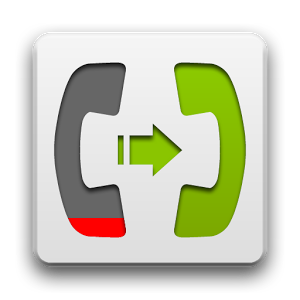
Antes de comenzar con el tutorial es importante aclarar que desviar llamadas no es lo mismo que bloquear llamadas:
En el primero la llamada se enviará a otro número, en el segundo se bloqueará por completo.
Cómo desviar llamadas en Android
Aunque en muchos dispositivos Android los menúes son diferentes, la ruta es casi similar; estos son los pasos para desviar las llamadas en Android:
- Ingresa a la aplicación del teléfono y ve a la sección de Ajustes
- Dentro encontrarás la sección “Ajustes de desvío de llamadas”
- Selecciona esta opción y configura tu apartado favorito agregando el número que recibirá los desvíos
- Puedes desviar llamadas siempre, cuando está ocupado, cuando nadie contesta o cuando no hay red
- Una vez que configures esta opción ya no habrá más que hacer y el sistema funcionará por si sólo
Si quieres desviar llamadas de una forma más profesional, agregando valores como la ubicación u diversos números de teléfono, es necesario que utilices una aplicación llamada QuickCallForward: puedes descargarla en Google Play de forma gratuita.
Si quieres desactivar el desvío de llamadas, solamente tienes que seguir la misma ruta de antes y eliminar el número, acepta y tus llamadas quedarán direccionadas al móvil nuevamente.
En algunas ocasiones extrañas el desvío de llamadas no se desactiva, si es tu caso ve a la aplicación de teléfono y escribe el código *#21#, después de que lo hagas verás un mensaje, acepta y el desvío quedará desactivado.

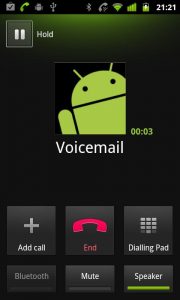 A veces esto puede ser un problema bastante molesto así que aquí están algunos consejos para eliminarlo.
A veces esto puede ser un problema bastante molesto así que aquí están algunos consejos para eliminarlo.